柱は、本文を組んだあとにデザインしたほうがわかりやすいです。
索引みたいな例文を用意し、それぞれの文字に段落スタイルをあてました。
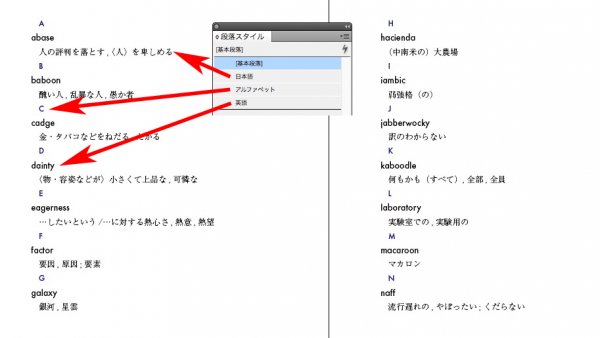
最初に、上の段落スタイルの「アルファベット」のデザインをします。
「A」は、ダミー文字です。
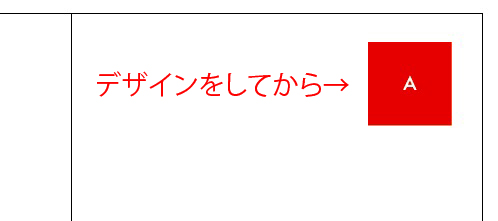
ダミー文字「A」を選択してから、
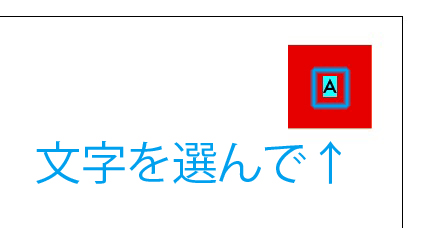
「書式」→「テキスト変数」→「定義…」と進み、
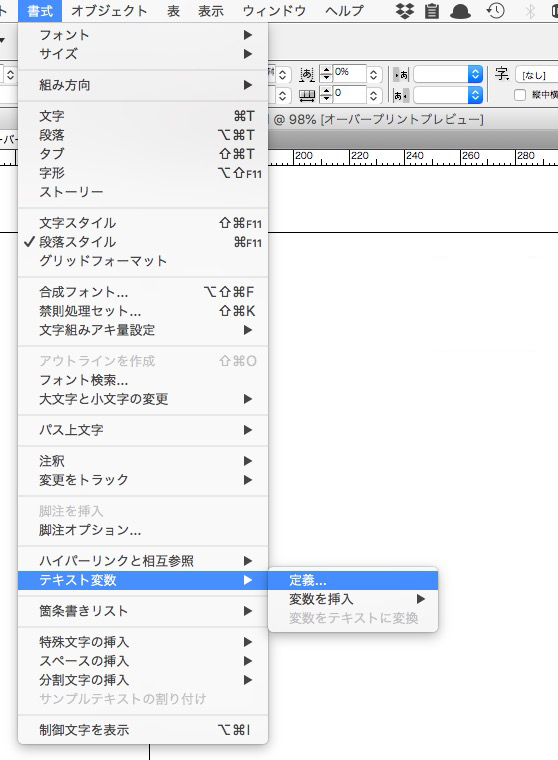
「新規」をクリック。
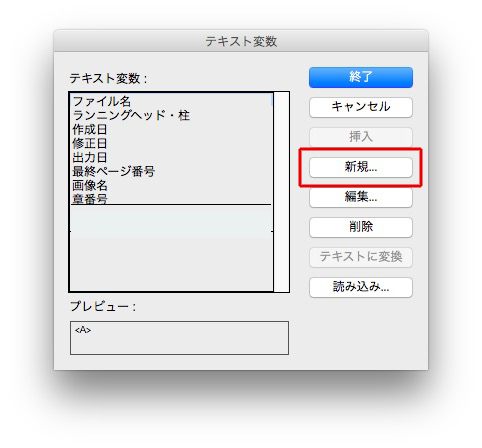
名前をつけ、下のように指定します。
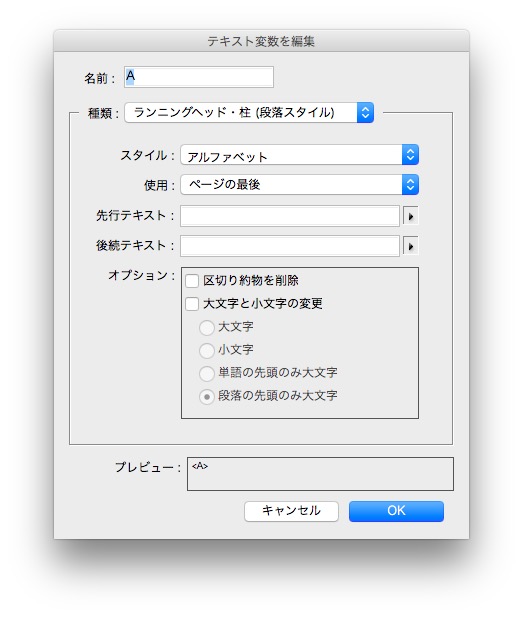
「挿入」をクリックすると、
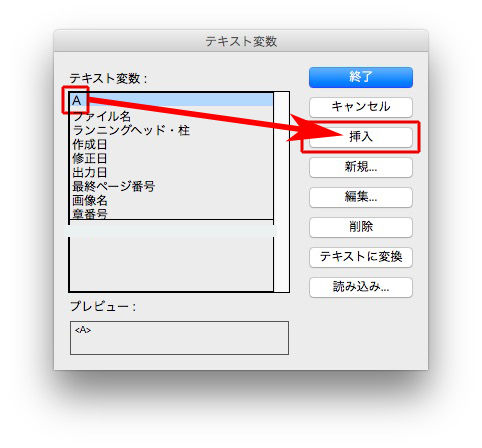
〈A〉と表示されます。
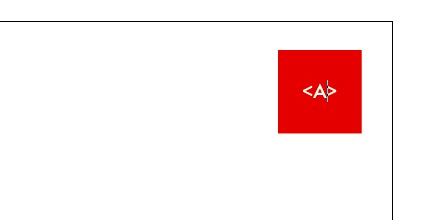
ページに戻ると、
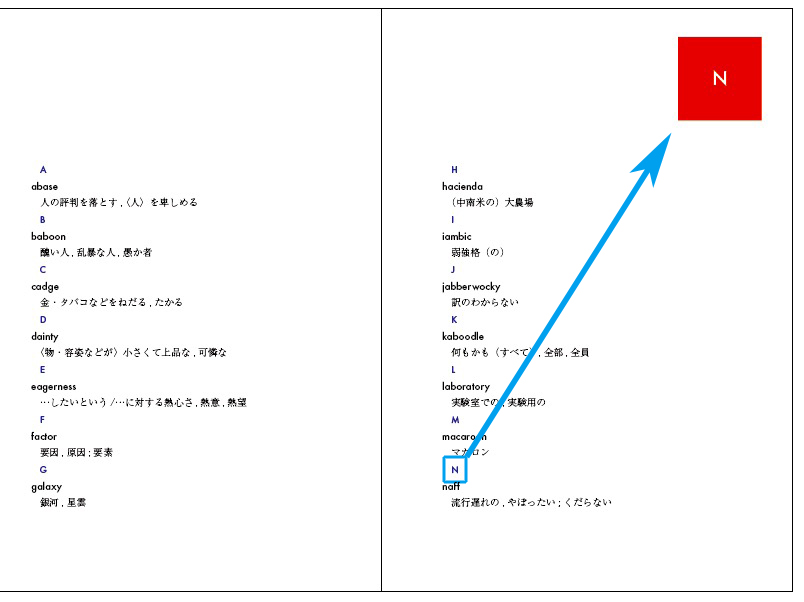
段落スタイル「アルファベット」の最後の文字「N」が表示されました。
これで完成!
試しに本文を変更して、最後を「L」にすると、
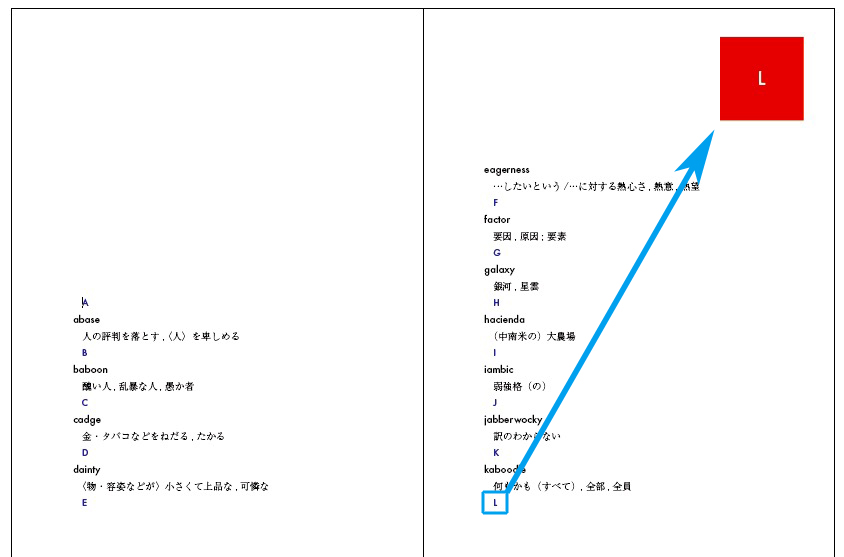
反映されました。
次に、英単語を柱にします。
デザインをします。
「Apple」はダミー文字です。

ダミー文字を選択して、

「定義…」を選び、
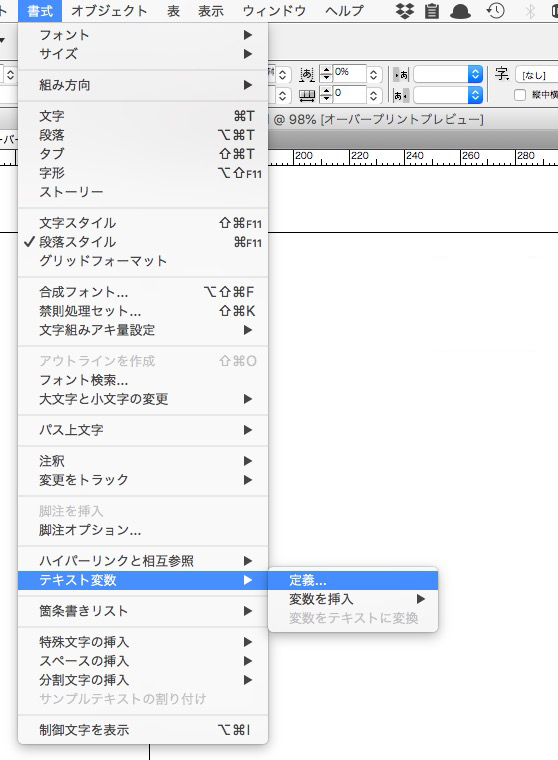
「新規」を選び、
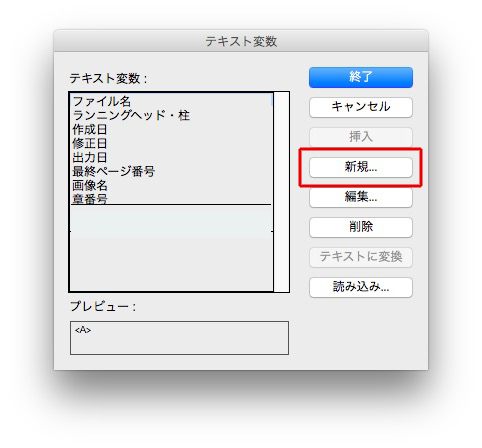
名前をつけて、下のように設定。
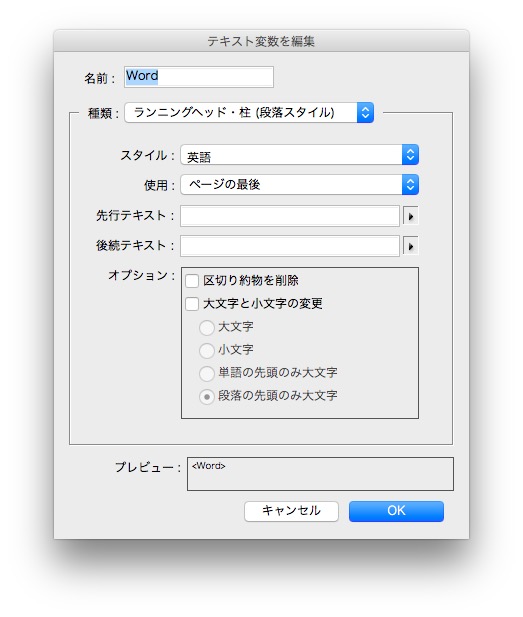
「挿入」をクリックすると、
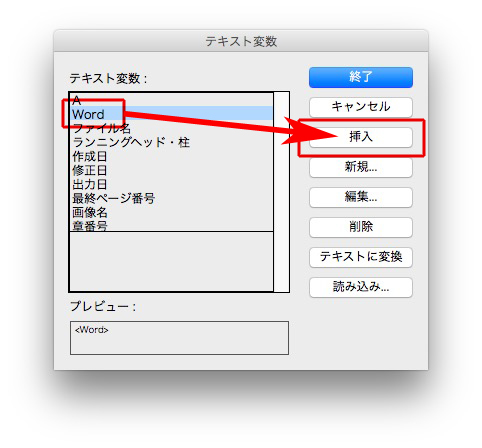
〈Word〉と表示されます。
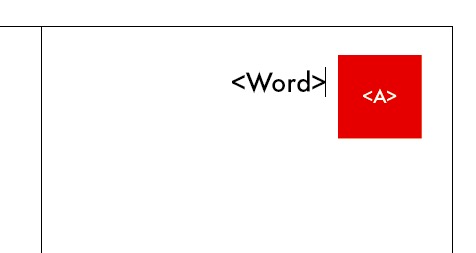
本文ぺージを表示すると、
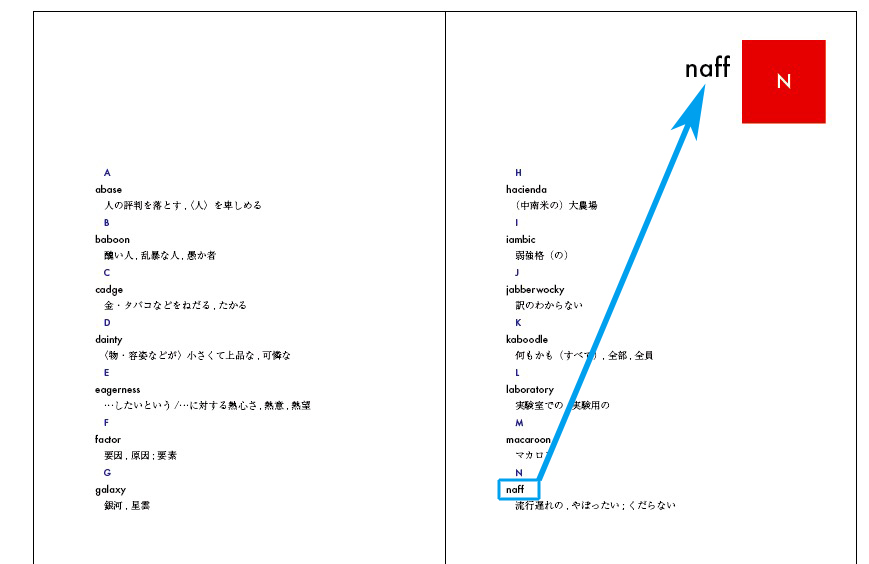
段落スタイル「英語」の最後が表示されました。
試しに、本文を変更すると
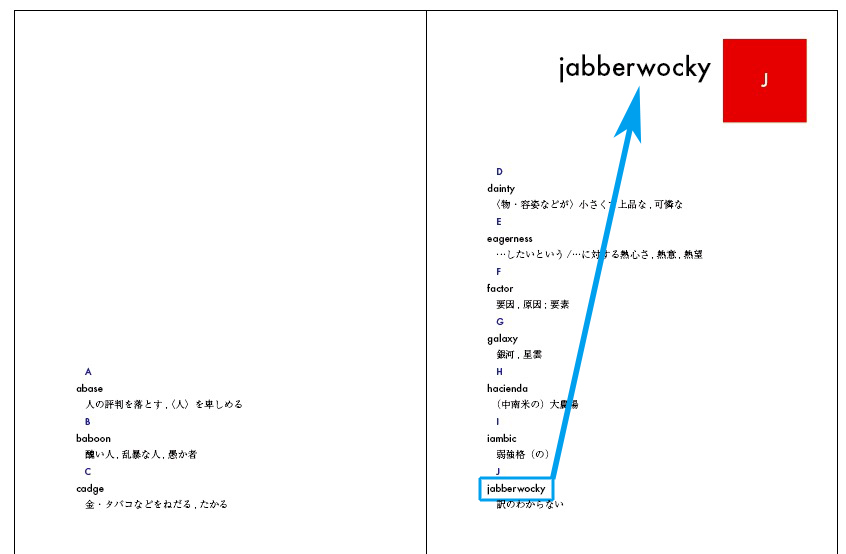
反映されます。
下のようにもできます。
下の箇所にカーソルを置き、
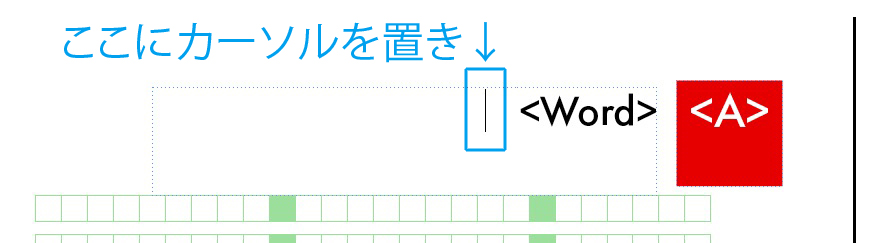
「新規」をクリック。
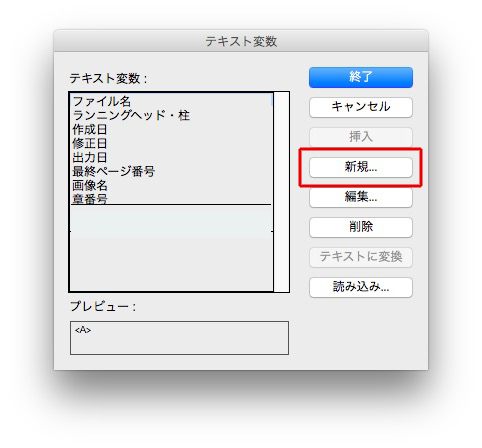
名前をつけて、下のように設定。
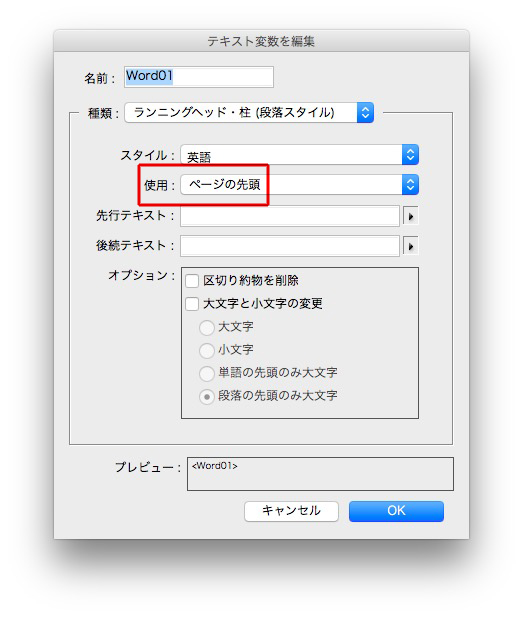
「挿入」します。
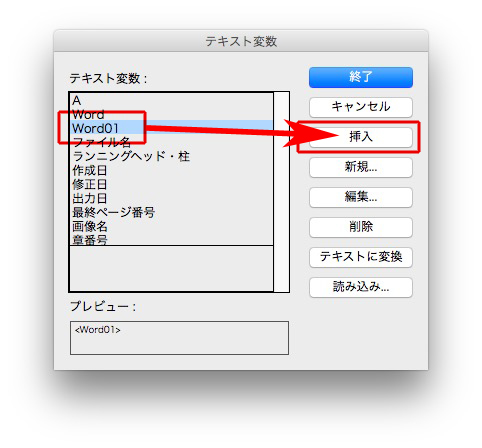
こうなります↓
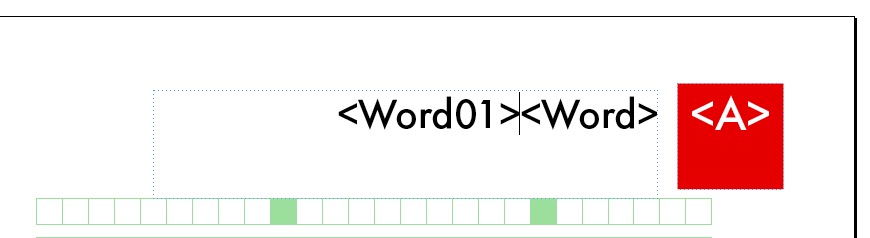
間に矢印「→」を入れます。
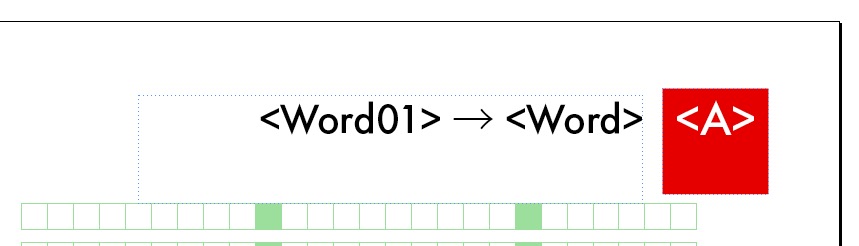
ページでは、
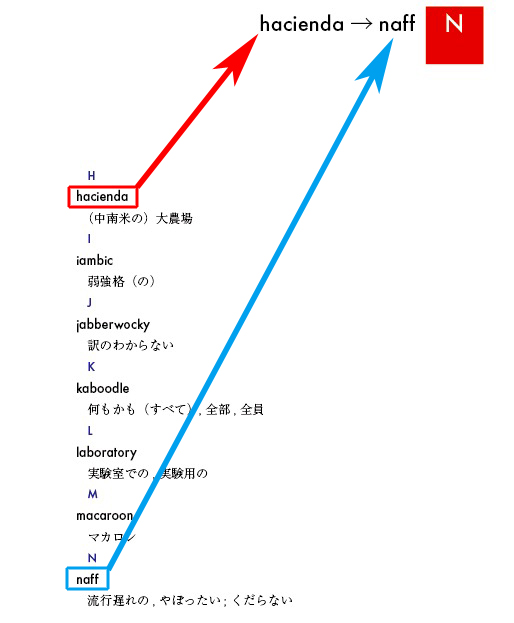
もちろん、本文が増減しても
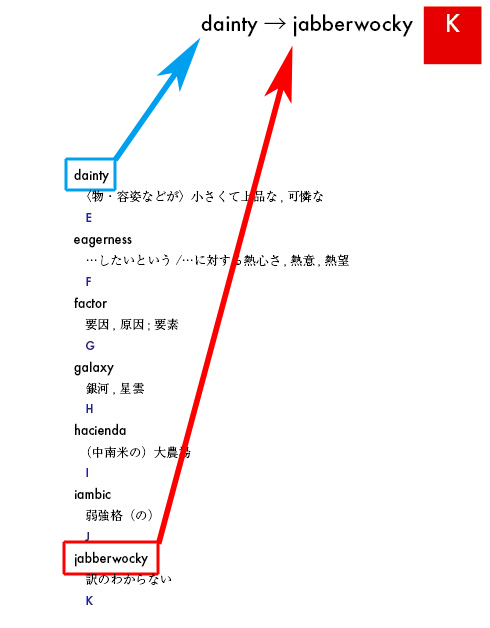
その結果が反映されます。
Warning: Undefined array key "images" in /home/typeface/dtp.to/public_html/design44/wp-content/plugins/comment-image/plugin.php on line 29
OK!
索引の項目が多い時や、辞典等を作る時に便利な機能ですね。
他にも応用できると思いますので、記事ありがたいです。
Warning: Undefined array key "images" in /home/typeface/dtp.to/public_html/design44/wp-content/plugins/comment-image/plugin.php on line 29
確認しました。
Warning: Undefined array key "images" in /home/typeface/dtp.to/public_html/design44/wp-content/plugins/comment-image/plugin.php on line 29
確認しました